
Abrir y reproducir un archivo en QuickTime Player en el Mac
QuickTime Player tiene controles de reproducción en pantalla que permiten reproducir, pausar, avanzar rápidamente o rebobinar el archivo de audio o de vídeo.
También puedes usar los controles de reproducción para compartir un archivo, o reproducir un archivo en un dispositivo con AirPlay activado.
Abrir un archivo
Para abrir un archivo de vídeo o audio en la app QuickTime Player ![]() del Mac, realiza cualquiera de las siguientes operaciones:
del Mac, realiza cualquiera de las siguientes operaciones:
Haz doble clic en el archivo en el Finder.
Si tus archivos de vídeo o de audio se encuentran en iCloud Drive, haz clic en iCloud Drive en la barra lateral del Finder y, a continuación, haz doble clic en tu archivo. Consulta Usar iCloud Drive para guardar documentos en el Mac, el iPhone y el iPad.
Selecciona Archivo > “Abrir archivo”, elige un archivo y haz clic en Abrir.
Si el archivo está en un formato anterior o de otro desarrollador, puede que QuickTime Player lo convierta antes de reproducirlo.
Consejo: También puedes abrir un archivo con el que hayas trabajado recientemente si seleccionas Archivo > Abrir reciente.
Reproducir un archivo
En la app QuickTime Player
 del Mac, abre un archivo de vídeo o audio.
del Mac, abre un archivo de vídeo o audio.Coloca el puntero en cualquier parte del vídeo para mostrar los controles de reproducción. Los controles para los archivos de audio están siempre visibles.
Consejo: Según la duración del archivo o de cuánto tiempo quede durante la reproducción, puedes cambiar la velocidad de reproducción o de reproducción hacia atrás en 2x, 5x, 10x, 30x o 60x. Simplemente sigue haciendo clic en el botón de avance
 o retroceso
o retroceso  hasta que la reproducción quede a la velocidad deseada.
hasta que la reproducción quede a la velocidad deseada.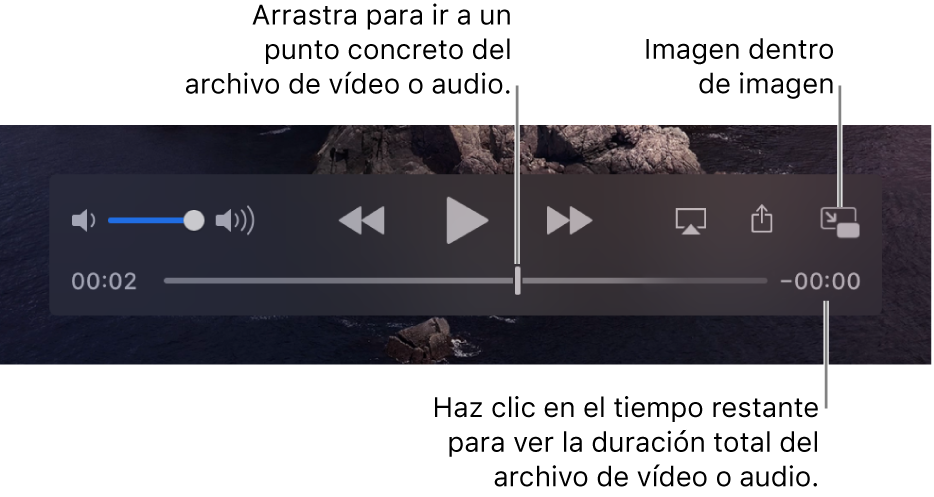
Nota: Algunos archivos multimedia muestran un código de tiempo —un código de 8 dígitos (00-00-00-00)— en los controles de reproducción, en lugar del código de 4 dígitos que muestra el tiempo restante. El código de tiempo muestra información de tiempo del origen correspondiente a un fotograma o un punto de grabación específico, como el tiempo de la grabación original o el número de fotograma. Cuando edites un proyecto, puedes utilizar el código de tiempo para desplazarte a una ubicación exacta de un fotograma del archivo multimedia.
Usa los controles de reproducción para reproducir el archivo de vídeo o audio; puedes arrastrar los controles para retirarlos.
Si el Mac tiene una Touch Bar, puedes usar los controles de reproducción de la Touch Bar.
Si quieres que el archivo que estás reproduciendo aparezca delante de todas las demás ventanas de la pantalla, selecciona Visualización > “Hacer flotar por encima de todo” para que aparezca una marca de verificación junto a él. Selecciónalo de nuevo para desactivarlo.
Reproducir un vídeo con imagen dentro de imagen
Con imagen dentro de imagen ![]() , puedes reproducir un vídeo en una ventana flotante de tamaño ajustable, de modo que puedes verlo en la pantalla mientras haces otras tareas en el ordenador.
, puedes reproducir un vídeo en una ventana flotante de tamaño ajustable, de modo que puedes verlo en la pantalla mientras haces otras tareas en el ordenador.
En la app QuickTime Player
 del Mac, abre un archivo de vídeo.
del Mac, abre un archivo de vídeo.Utiliza los controles de reproducción para reproducir el archivo de vídeo.
Haz clic en el botón de imagen dentro de imagen
 en los controles de reproducción.
en los controles de reproducción.Puedes hacer clic y arrastrar la ventana de imagen dentro de imagen a cualquier parte de la pantalla, o bien hacer clic y arrastrar cualquiera de los bordes de la ventana para cambiar su tamaño.
Haz clic en el botón verde de pantalla completa o en el botón de cierre
 para cerrar la ventana de imagen dentro de imagen.
para cerrar la ventana de imagen dentro de imagen.
Reproducir un archivo en un bucle continuo
Puedes ajustar un archivo de vídeo o de audio para que se reproduzca de forma continuada, de modo que cuando se llegue al final comience a reproducirse de nuevo desde el principio.
Selecciona el archivo de vídeo o audio que quieres reproducir en bucle.
Selecciona Visualización > Bucle para que se muestre una marca de verificación junto a esta opción.
Para desactivar la reproducción continua, vuelve a seleccionar el comando; la marca de verificación desaparece.
También puedes usar funciones rápidas de teclado o gestos para abrir, reproducir o poner en pausa un archivo, etc.